目录
1.克隆项目
2.打开Visual Studio Code点击克隆储存仓库
2.上传项目
3.更新项目
1.克隆项目
1.先复制项目的http克隆地址
1.Gitee
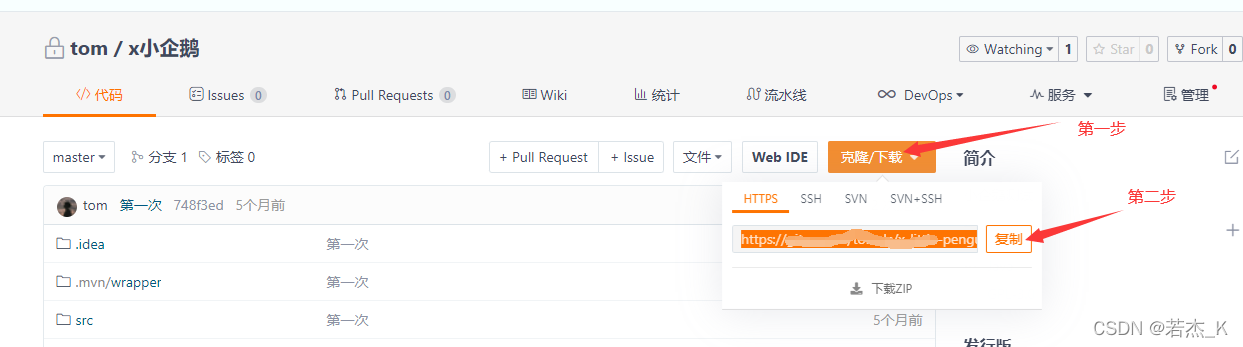
2.GirLab
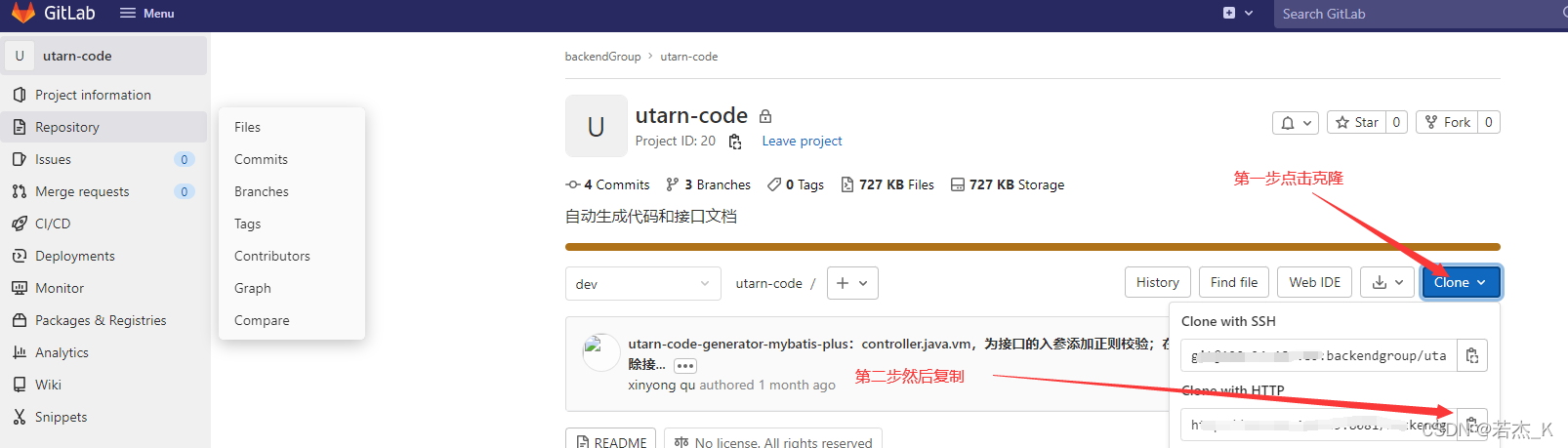
2.打开Visual Studio Code点击克隆储存仓库
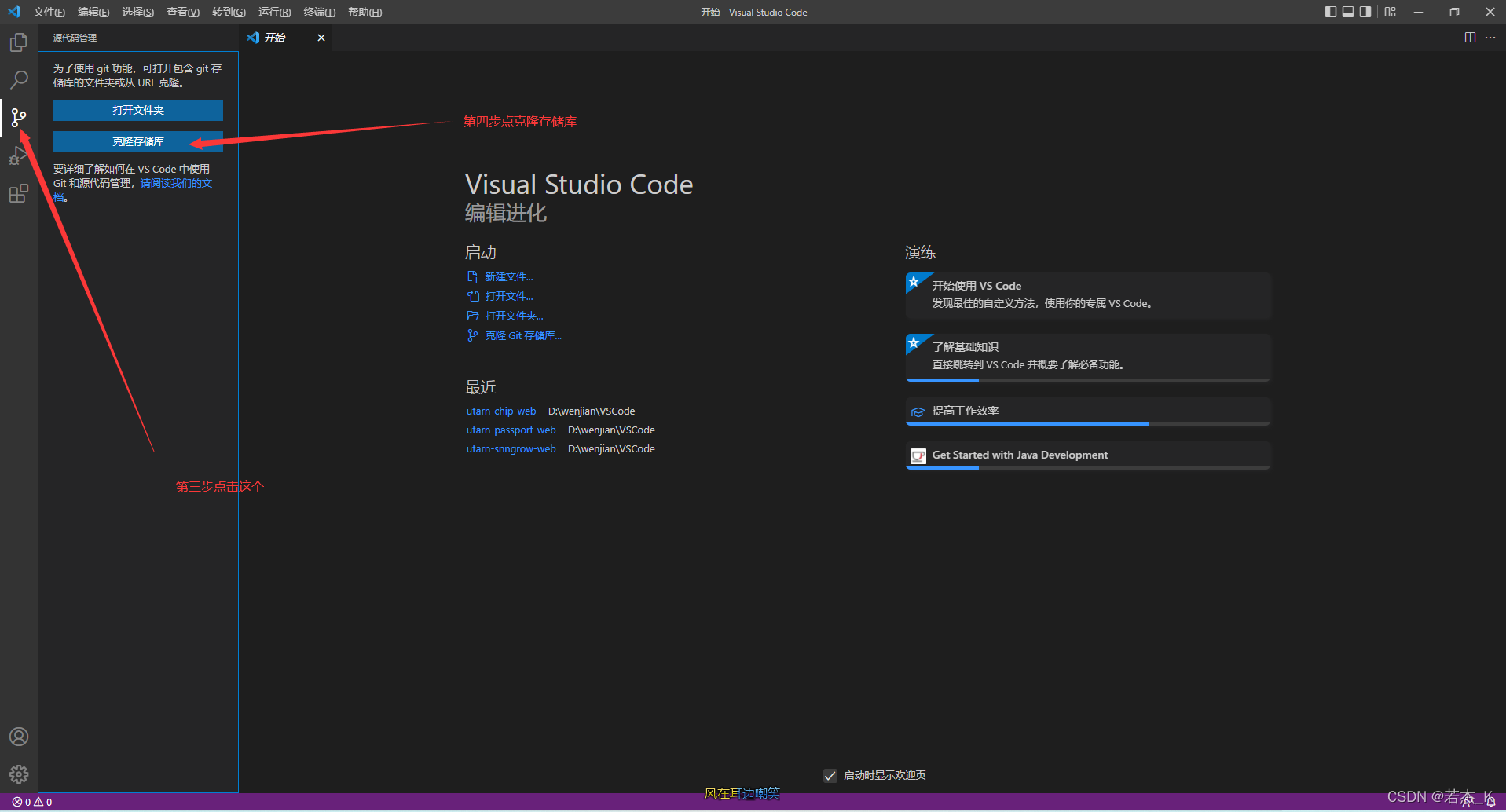
3.粘贴克隆地址
Gitee一般不用
GitLab粘贴后回车后不行,则:

原本单纯复制的http克隆地址:
http://111.11.1.89:8080/backendgroup/utarn-code.git
修改成:
http://gitlab.xx.com/backendgroup/utarn-code.git 就欧克了
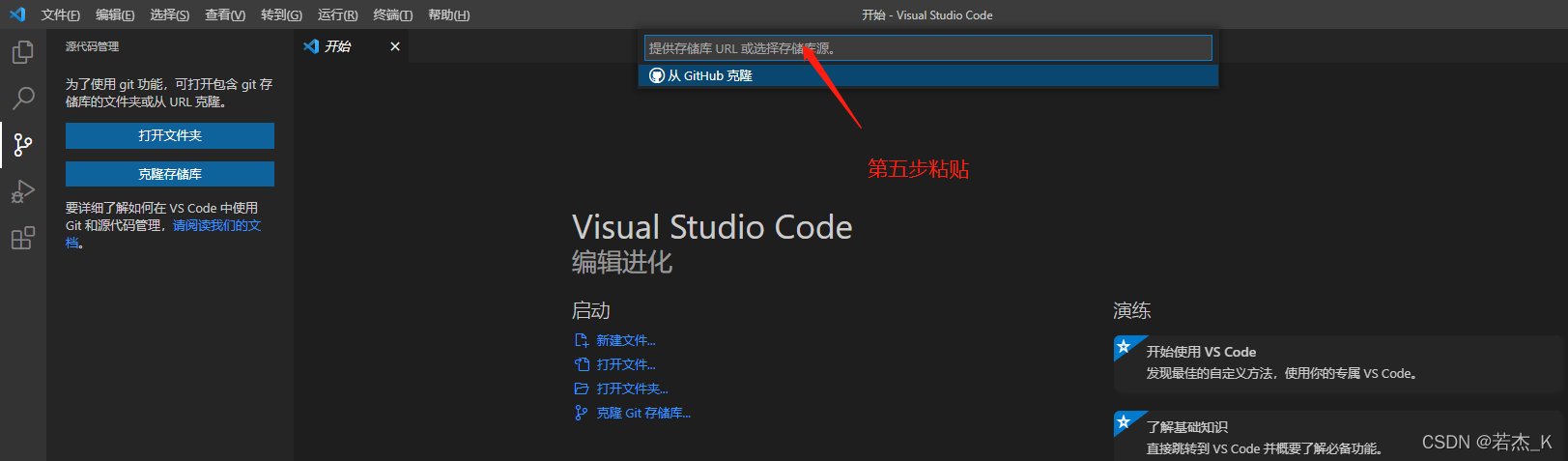
4.输入账号git密码
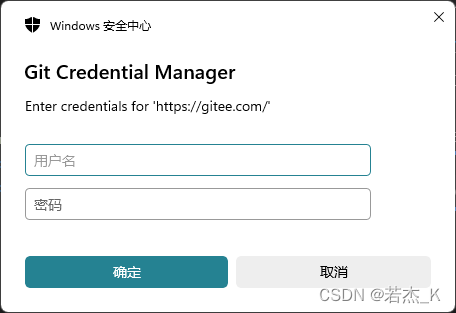
5.选择存储地址
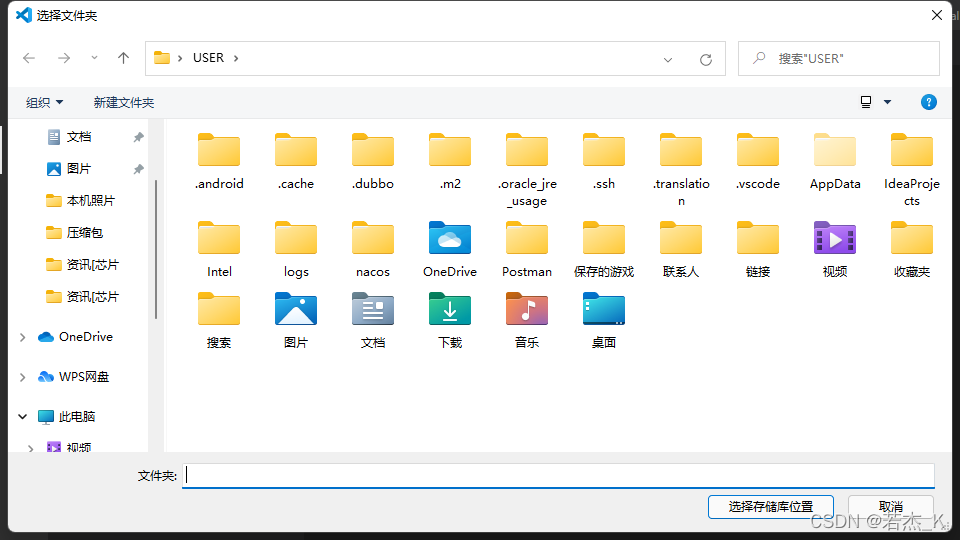
6.信任文件夹
7.测试
记得等右边的一些进度条加载完再操作好些
快捷键ctrl+~按出终端在终端输入
![]()

2.上传项目
1.选择要上传的代码
2.注释
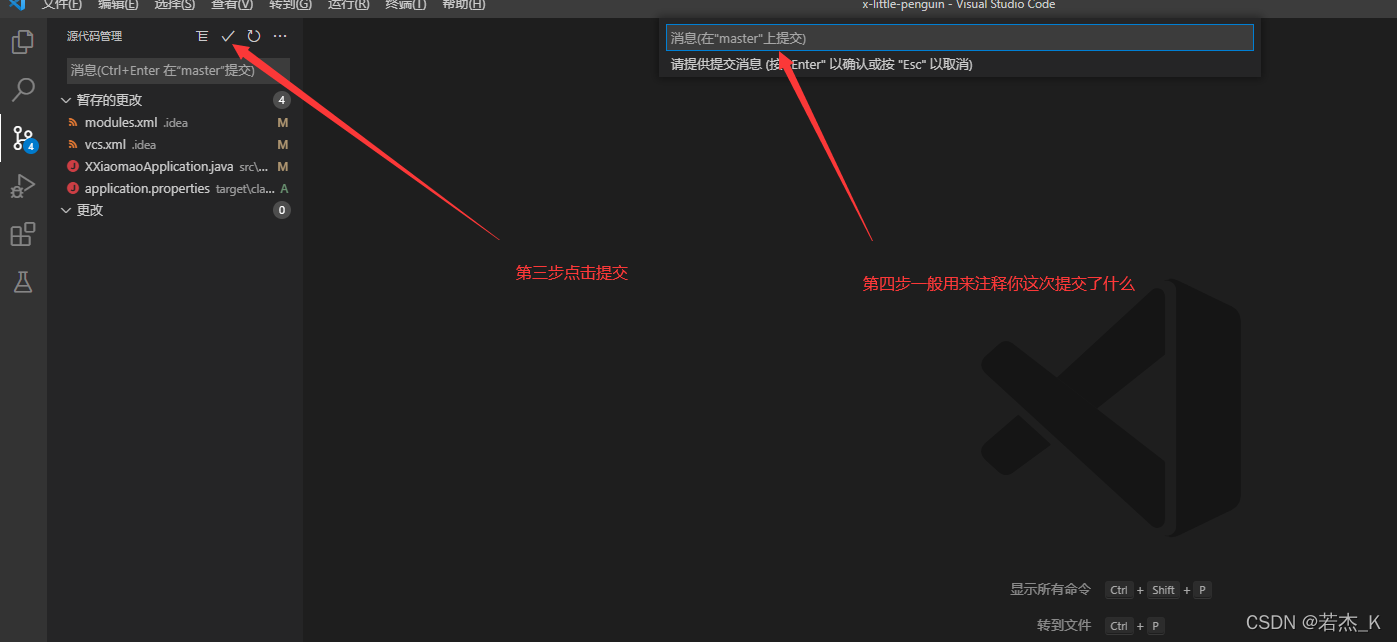
3.同步去git
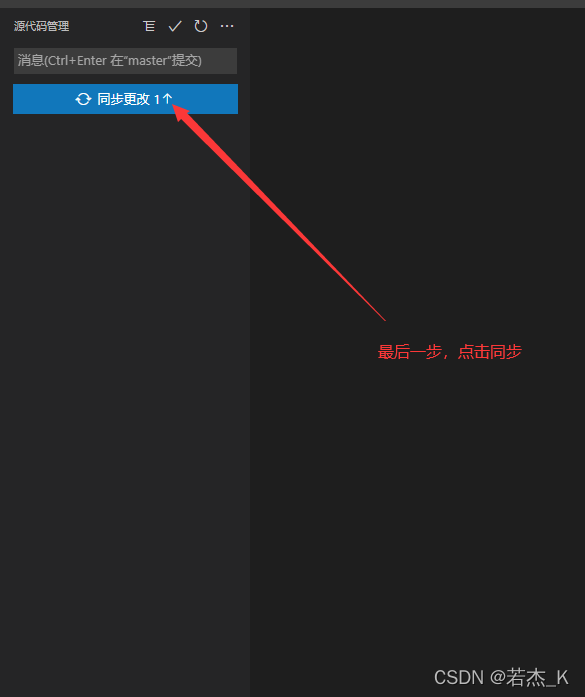
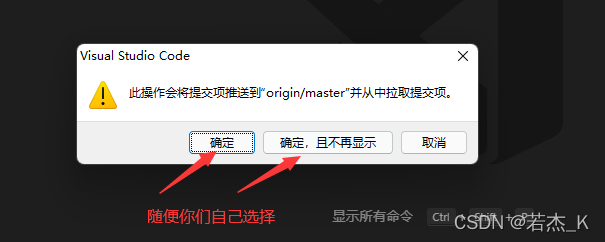
3.更新项目

Visual Studio Code的git操作到此结束.......








 这篇博客详细介绍了如何使用VisualStudioCode进行Git操作,包括克隆项目、上传代码和更新项目。在克隆时,特别提到了针对GitLab的克隆地址格式调整。在上传项目时,强调了选择代码、添加注释和同步到Git的步骤。文章适合VSCode和Git初学者参考。
这篇博客详细介绍了如何使用VisualStudioCode进行Git操作,包括克隆项目、上传代码和更新项目。在克隆时,特别提到了针对GitLab的克隆地址格式调整。在上传项目时,强调了选择代码、添加注释和同步到Git的步骤。文章适合VSCode和Git初学者参考。

















 1301
1301

 被折叠的 条评论
为什么被折叠?
被折叠的 条评论
为什么被折叠?








